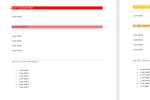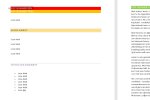Betreft Office 2019.
In probeer voor iemand een receptenboek samen te stellen. Elk recept zit nu nog apart in een document.
Ik heb ze één voor één omgezet in een standaardsjabloon en heb daarbij een standaard Word-stijl gekozen qua lettertype en waarbij de kop en subkop in een kleurenbalk staan.
Om een onderscheid te maken tussen (ik noem maar wat) gebak of vlees wil ik die balkkleur veranderen per categorie recept.
Maar als ik alle recepten wil samenvoegen in één document (boekje), dan wordt die kleur uniform en gelijk aan die van de eerste pagina. Het eerste recept dus.
Ik heb al geprobeerd met sectie-einden dit op te lossen, maar dat werkt ook niet.
Hoe kan ik dit oplossen?
Dank!
In probeer voor iemand een receptenboek samen te stellen. Elk recept zit nu nog apart in een document.
Ik heb ze één voor één omgezet in een standaardsjabloon en heb daarbij een standaard Word-stijl gekozen qua lettertype en waarbij de kop en subkop in een kleurenbalk staan.
Om een onderscheid te maken tussen (ik noem maar wat) gebak of vlees wil ik die balkkleur veranderen per categorie recept.
Maar als ik alle recepten wil samenvoegen in één document (boekje), dan wordt die kleur uniform en gelijk aan die van de eerste pagina. Het eerste recept dus.
Ik heb al geprobeerd met sectie-einden dit op te lossen, maar dat werkt ook niet.
Hoe kan ik dit oplossen?
Dank!